سایت های مختلف پیوسته خبرها و تغییرات جدید را از به کاربران اطلاع رسانی می کنند و این اطلاع رسانی ها به عنوان notification در مرورگرها قابل مشاهده است. مشاهده این اعلان ها گاهی آزاردهنده است و تمرکز افراد را مختل می کند. به عنوان مثال اگر از فیس بوک استفاده می کنید اعلان های مختلفی برای چک کردن پیغام ها، درخواست های دوستی و… به صورت مرتب ارسال میشود تا نهایتا کاربر حساب خود را چک کند.گاهی نیز کاربران تمایل دارند تنها اعلان ها را در موبایل خود مشاهده کنند و در مرورگر های موجود در دسکتاپ پیغامی نمایش داده نشود. برای مدیریت بهتر اعلان ها و پیغام های سایت های مختلف در مرورگرها راه های مختلفی برای غیرفعال کردن notification در فایرفاکس، کروم و ادج پیش بینی شده است که در این پست با آنها آشنا خواهید شد.
آموزش خاموش کردن اعلان ها در مرورگر فایرفاکس ، گوگل کروم و ادج
How to turn off web notifications in Chrome, Edge, and Firefox
خوش بختانه با انتشار نسخه های جدید مرورگرها میزان تسلط کاربران روی مرورگر و مدیریت آن ها بیشتر و بیشتر میشود. حدف تولبارهای اضافی از مرورگر ها مثل حذف اعلان های مزاحم در مرورگر ها از سایت های مختلف نمونه ای از قابلیت های شخصی سازی در این نرم افزارها می باشد.
غیرفعال سازی اعلان ها در گوگل کروم
شاید این نوتیفیکیشن ها در کروم از جمله مشکلات آزاردهنده کروم باشد البته به سادگی قابل حل است. بهترین راه برای غیرفعال کردن پیغام ها و اطلاع رسانی ها در کروم تایپ آدرس زیر در آدرس بار کروم و زدن دکمه اینتر می باشد:
chrome://settings/contentExceptions#notifications
با تایپ این آدرس پنجره ای باز میشود که در آن آدرس تمامی سایت هایی که اطلاع رسانی را ارسال می کنند وجود دارد. روی هر ردیف کلیک کنید و از طریق منوی کشویی Block را انتخاب نمایید. سپس روی Done کلیک کنید.
غیرفعال سازی اعلان ها در فایرفاکس
ابتدا روی دکمه منو یا دکمه همبرگری فایرفاکس که به شکل سه خط دیده میشود کلیک کنید. از منو باز شده گزینه Options را انتخاب کنید. روی Content که در منو سمت چپ و معمولا ردیف سوم قرار دارد کلیک کنید و در زیرمنو Notifications روی Choose برای بارگذاری وب سایت هایی که می خواهید اعلان های آن ها بلاک و مسدود شود کلیک کنید. بعد از انتخاب سایت مدنظرتان روی Remove Site کلیک نمایید و نهایتا تغییرات را ذخیره کنید.
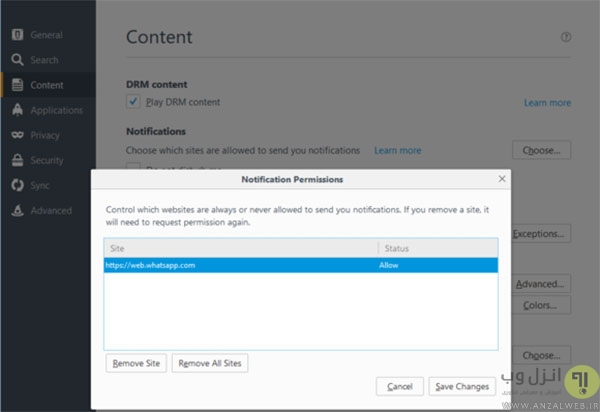
غیرفعال سازی notification در مایکروسافت ادج
بسته به مرورگری که استفاده می کنید هربار که اطلاع رسانی این سایت ها را بلاک می کنید دفعات بعد از شما مجوز نمایش مجدد اطلاع رسانی می خواهند. برای مرورگر اج از طریق منو مرورگر که به شکل سه نقطه افقی دیده میشود اقدام کنید. در گوشه سمت راست منو اصلی مسیر Settings > View advanced settings را طی کنید و در زیر منو Notifications روی گزینه Manage کلیک نمایید. با این کار پنجره ای باز میشود که می توانید با استفاده از آن به ویرایش دریافت یا مسدود کردن اعلان ها از سایت های مدنظر خود بپردازید.
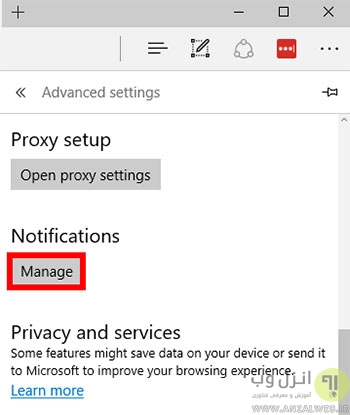
تجربه و نظر شما ؟
دیدگاه خود را در ارتباط با به کارگیری ترفندهای معرفی شده جهت غیرفعال کردن اعلان های سایت ها در مرورگرها با ما در میان بگذارید. برای سایر مرورگر ها چه روشی را پیشنهاد می دهید؟

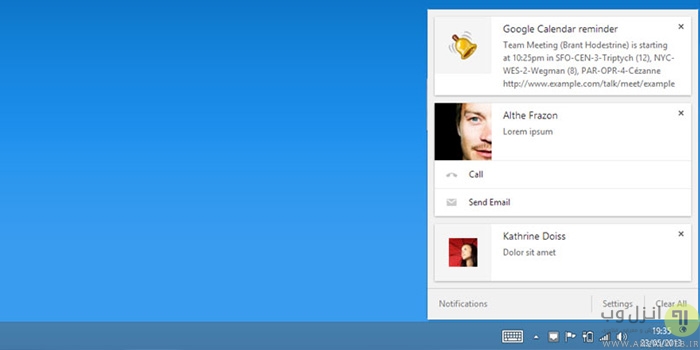
آخرین دیدگاه ها
تا کنون دیدگاهی ثبت نشده است.